Note
新規アカウントのログイン後の GUI表示は英語となります。
日本語表示への切り替えは、「GUI表示を英語から日本語に変更するには」をご覧ください。
- 管理者アカウントでログインします。
- メニューから「アカウント設定」を選択します。
- コンテンツ欄右上の「新規作成」ボタンをクリックします。
- 「一般ユーザー新規作成」ダイアログが表示されます。
ユーザー名、ユーザー ID、パスワード、確認用パスワードを入力します。
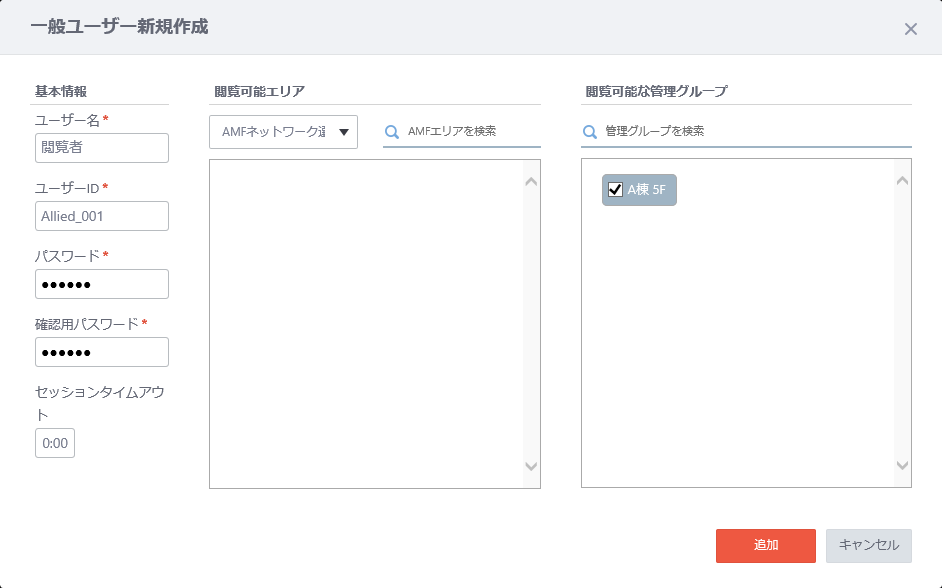
項目名 説明 ユーザー名 ユーザー名を指定します。ユーザー名は、連続した半角スペースを除き、マルチバイト文字を含め100文字まで(半角・全角どちらも可)です。 ユーザーID ユーザーIDを指定します。ユーザーIDの文字数は100文字までで、使用可能な記号は空白を除く半角英数字と記号(.@-_) です。 パスワード パスワードを指定します。パスワードの文字数は6文字〜100文字までで、使用可能な記号は半角英数記号(空白と制御文字を除く)です。 確認用パスワード パスワード欄で指定した同じパスワードを指定します。 セッションタイムアウト セッションタイムアウトを指定します。
記入例: セッション持続時間を30分に指定する場合は「0:30」、5時間45分の場合は「5:45」と入力します。
指定可能な時間は、1分単位で6時間までです。セッション持続時間を指定しない場合は、「0:00」(デフォルト)と入力します。閲覧可能エリア 閲覧可能エリアを指定します。閲覧を許可するエリアにチェックを入れてください。 Note
エリアの検索時、and検索をする際は半角スペースを使用してください。閲覧可能な管理グループ 閲覧可能な管理グループを指定します。閲覧を許可する管理グループにチェックを入れてください。 Note
管理グループの検索時、and検索をする際は半角スペースを使用してください。 - 「追加」ボタンをクリックします。
- 管理者アカウントでログインします。
- メニューから「アカウント設定」を選択します。
- アカウントリストから編集したいアカウントを選択します。
- アカウント情報が表示されるので、「編集」ボタンをクリックします。
- 「ユーザー編集」ダイアログが表示されます。
- 変更が完了したら「保存」ボタンをクリックします。
- 管理者アカウントでログインします。
- メニューから「アカウント設定」を選択します。
- アカウントリストから削除したいアカウントを選択します。
- ユーザー名やユーザー IDを確認し削除して問題なければ「削除」ボタンをクリックします。
- 「確認」ダイアログが表示されるので、再度「削除」ボタンをクリックします。